Bạn đang gặp phải lỗi không mở được file Excel trên máy tính? Nguyên nhân có thể khác nhau và vì vậy, sẽ có nhiều phương pháp khác nhau để khắc phục lỗi này. Bài viết sau đây sẽ làm rõ nguyên nhân và hướng dẫn cách khắc phục cụ thể.
Nguyên nhân gây ra lỗi không mở được File Excel
Bạn có thấy rằng File Excel bị trắng hoặc không hiển thị dữ liệu? Lỗi không mở được File Excel này có thể do một số lý do như sau:
- Trang tính hoặc bảng tính đang ở chế độ ẩn (Hidden).
- Phần mềm Excel đang sử dụng tính năng Dynamic Data Exchange (DDE) cho phép truyền dữ liệu giữa các ứng dụng.
- Có thể tính năng tăng tốc phần cứng đang hoạt động.
- Add-ins bị bật và có thể gây lỗi.
- Lỗi do bộ ứng dụng Office.
Những lỗi này thường không quá phức tạp và bạn hoàn toàn có thể tự khắc phục bằng những phương pháp đơn giản. Bây giờ, hãy cùng tìm hiểu cách thực hiện nhé!
Các phương pháp khắc phục lỗi không mở được File Excel
Đầu tiên, bạn nên kiểm tra file nếu gặp phải tình trạng mở File Excel mà màn hình bị trắng. Bạn có thể thử mở một File Excel khác để xem có vấn đề gì không. Nếu file bạn nhận được từ người khác, hãy tải lại và thử mở lại. Nếu vẫn không mở được, hãy yêu cầu người chủ sở hữu file kiểm tra lại.
Sau khi kiểm tra kỹ mà file vẫn hoạt động bình thường với người khác, có khả năng file của bạn bị lỗi do một trong những nguyên nhân đã đề cập. Dưới đây là 6 phương pháp xử lý lỗi không mở được File Excel rất đơn giản và dễ thực hiện.
Xem ngay: Cách tách chữ trong excel với các hàm chi tiết, dễ hiểu
Bỏ ẩn Sheet để khắc phục lỗi không mở được File Excel
Nếu file Excel của bạn đang trong tình trạng ẩn, khi mở file sẽ không có dữ liệu hiển thị. Để khắc phục lỗi này, bạn cần bỏ ẩn trang tính theo những bước sau:
Bước 1: Mở File Excel bị trắng, chọn tab View trên thanh công cụ Ribbon.
Bước 2: Trong mục Windows, chọn Unhide để bỏ ẩn trang tính.
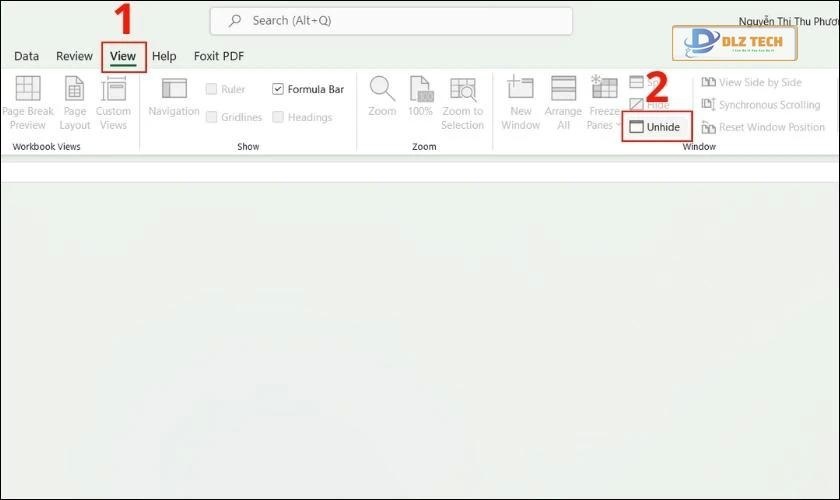
Bước 3: Chọn trang tính cần bỏ ẩn, sau đó nhấn OK để hoàn tất.
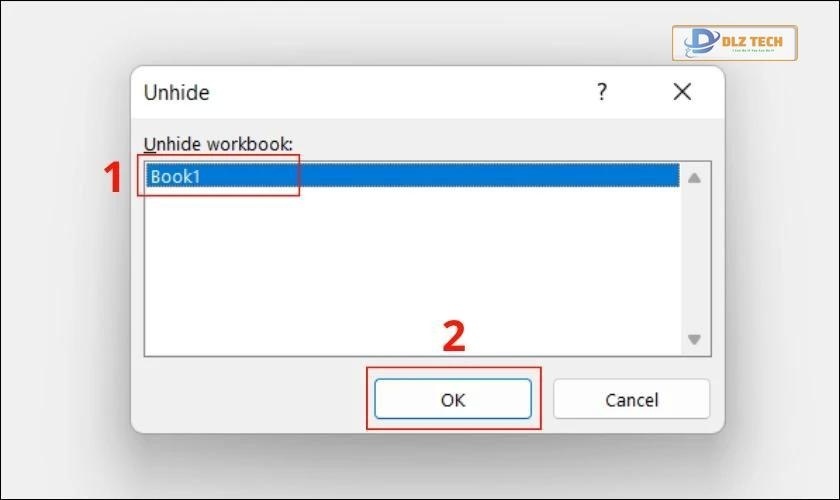
Khi bạn nhấn OK, các sheet trong file sẽ hiển thị. Nếu sau khi đã bỏ ẩn sheet nhưng lỗi vẫn không được khắc phục, thì vấn đề có thể không phải do trang tính bị ẩn.
Sử dụng Arrange All để khắc phục lỗi không mở được File Excel
Phương pháp tiếp theo để khắc phục lỗi không hiển thị dữ liệu trong File Excel là sử dụng tính năng Arrange All. Tính năng này cho phép bạn mở nhiều bảng tính cùng lúc trong Excel bằng các bước hướng dẫn như sau:
Bước 1: Đi tới tab View trên thanh công cụ và chọn Arrange All.
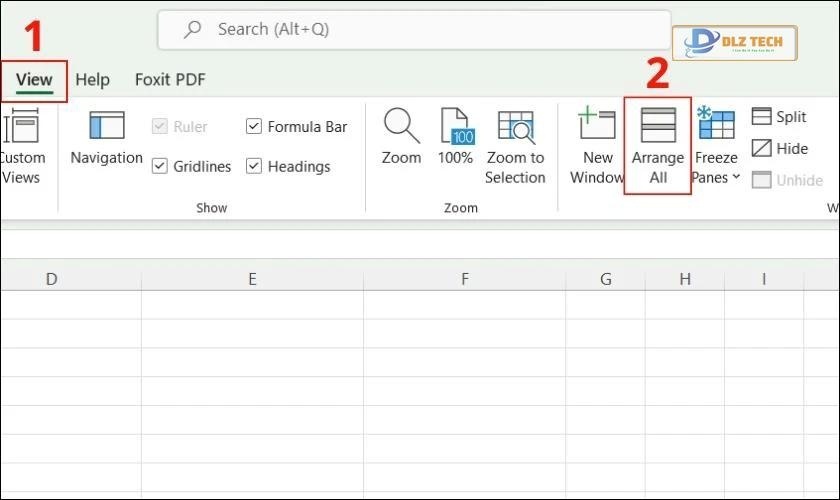
Bước 2: Tại cửa sổ Arrange Windows hiện ra, chọn Windows of active workbook và nhấn OK để xác nhận.
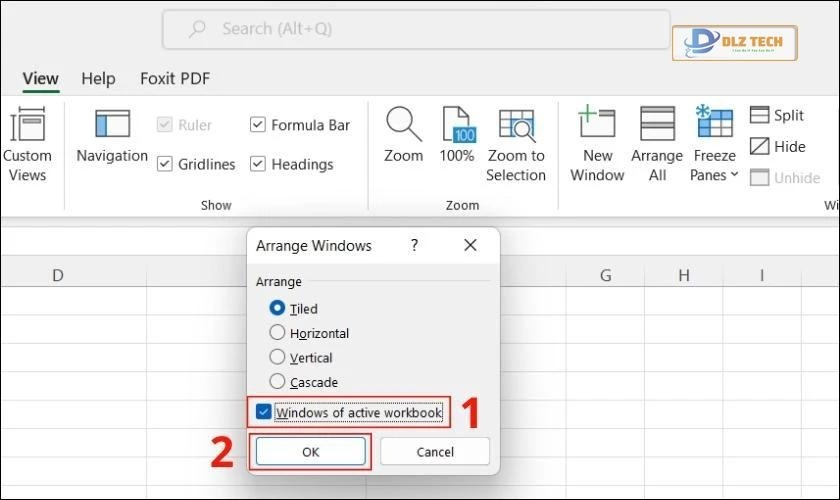
Ngoài cách sử dụng Arrange All, bạn có thể tham khảo thêm các phương pháp sửa lỗi File Excel không mở được trong phần tiếp theo.
Xem thêm: #VALUE trong Excel là lỗi gì? Hướng dẫn cách sửa lỗi #VALUE trong Excel nhanh chóng và dễ dàng!
Tắt tính năng Add-ins để khắc phục lỗi mở File Excel bị trắng
Có thể bạn không biết, Add-ins là đoạn mã mà người dùng tạo ra để thêm các tiện ích như hàm, form… vào Excel. Tuy nhiên, đôi khi tính năng này cũng có thể gây ra lỗi, dẫn đến việc mở File Excel bị trắng. Để tắt Add-ins, bạn thực hiện như sau:
Bước 1: Mở File Excel, chọn tab File và chọn Options ở dưới cùng.
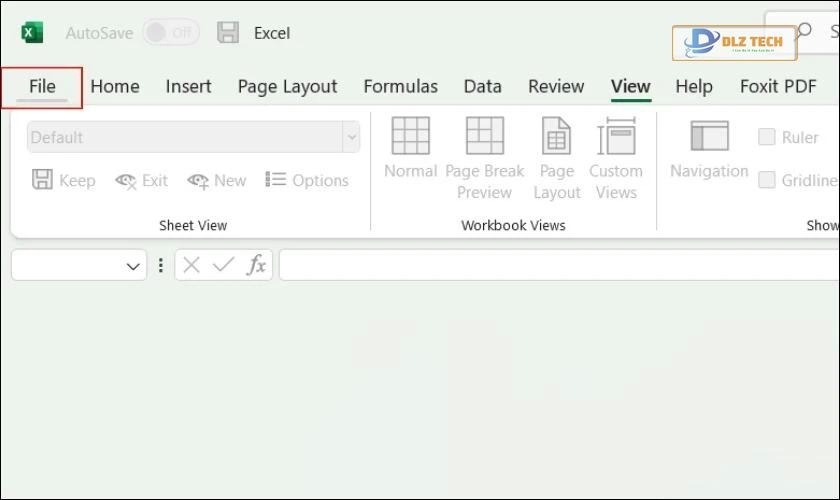
Bước 2: Tiếp theo, trong menu bên trái, chọn Add-ins. Tại mục Manage, chọn Excel Add-ins và nhấn Go.
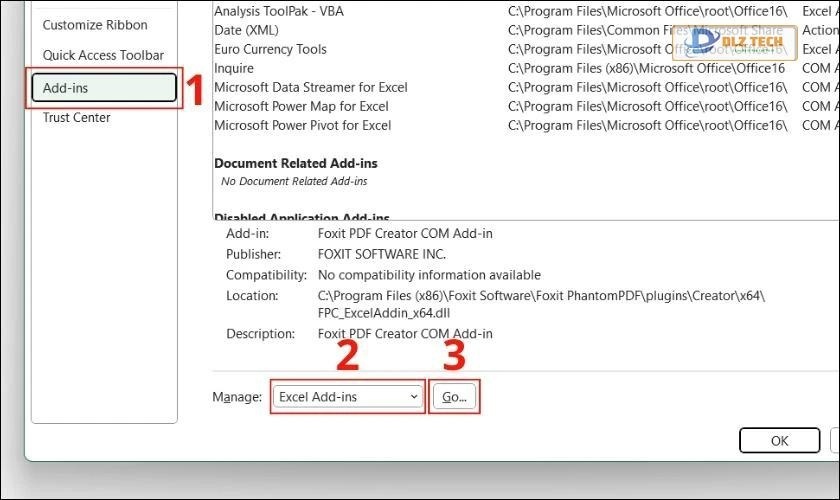
Bước 3: Màn hình sẽ hiển thị danh sách Add-ins, bạn nhấn bỏ chọn tất cả các mục trong Add-ins available và nhấn OK.
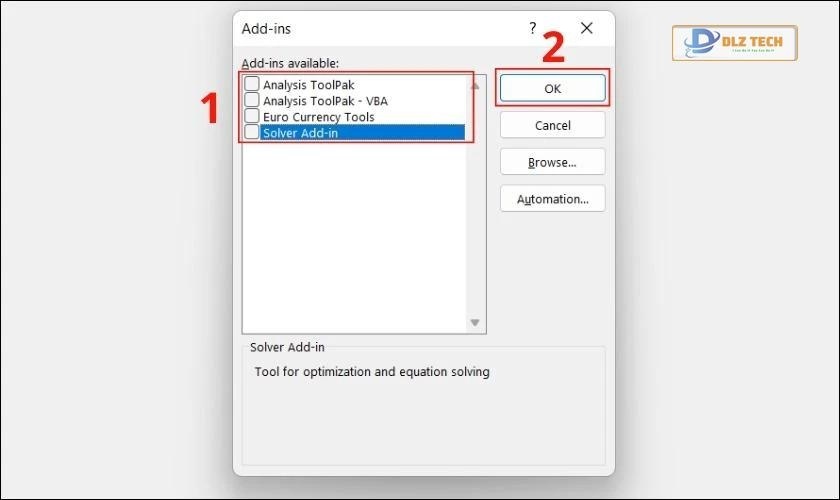
Nếu lỗi vẫn chưa được khắc phục, tại mục Manage, chọn COM Add-ins và nhấn Go. Đây cũng là cách sửa lỗi lỗi không mở được File Excel.
Hướng dẫn: Cách tạo khung ghi chú và ghi chú trong excel
Vô hiệu hóa tăng tốc phần cứng khi mở File Excel trắng màn hình
Để tắt tính năng tăng tốc phần cứng cho Excel, bạn chỉ cần làm theo 2 bước đơn giản:
Bước 1: Trên File Excel bị trắng, chọn File và chọn mục Options.
Bước 2: Kế tiếp, chọn vào Advanced và đánh dấu vào Disable hardware graphics acceleration. Nhấn OK để xác nhận.
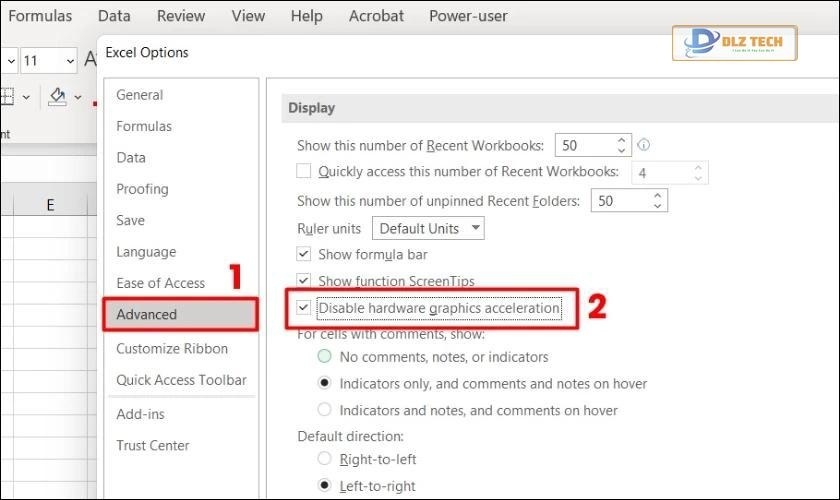
Chỉ với hai bước đơn giản này, bạn đã có thể khắc phục tình trạng file Excel bị lỗi.
Vô hiệu hóa Dynamic Data Exchange
Ngoài việc vô hiệu hóa tăng tốc phần cứng, bạn cũng có thể thử vô hiệu hóa Dynamic Data Exchange để sửa lỗi mở File Excel bị trắng. Để vô hiệu hóa tính năng này, bạn hãy làm theo 2 bước nhanh sau:
Bước 1: Chọn mục Advanced giống như cách vô hiệu hóa tăng tốc phần cứng.
Bước 2: Nhấn bỏ chọn Ignore other applications that use Dynamic Data Exchange (DDE) và nhấn OK để hoàn tất.
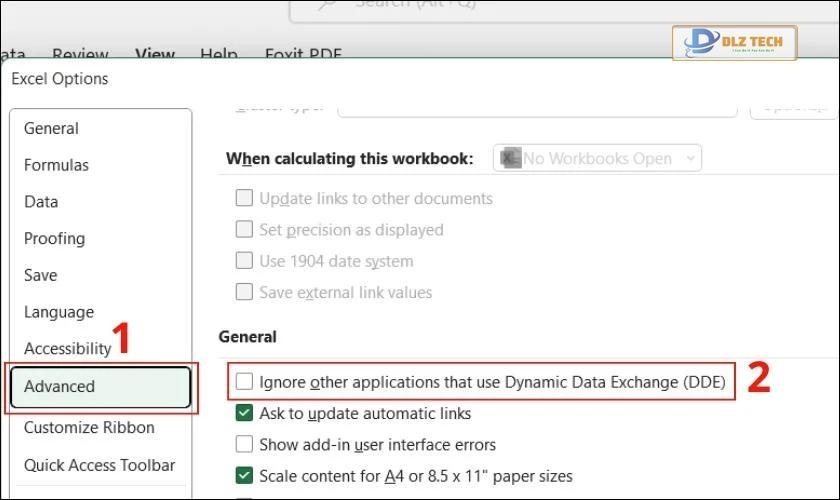
Nếu bạn đã thử tất cả các phương pháp trên mà vẫn không thành công, rất có thể bộ ứng dụng Office của bạn đang gặp sự cố. Hãy tham khảo cách sửa bộ ứng dụng Office trong phần tiếp theo.
Sửa bộ ứng dụng Office khi không mở được File Excel
Để sửa chữa bộ ứng dụng Office, bạn cần sử dụng công cụ Repair Office bằng cách:
Bước 1: Nhập từ khóa Control Panel trong ô tìm kiếm của máy tính để mở cửa sổ Control Panel.
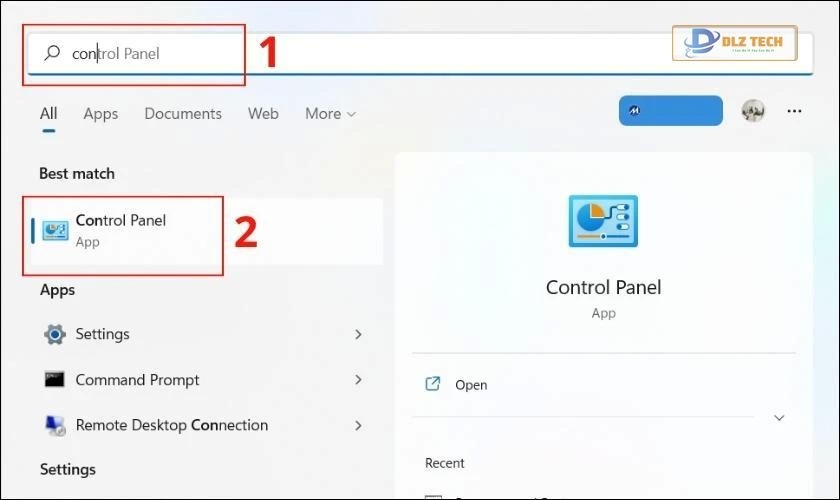
Bước 2: Trong mục Program, bạn chọn Uninstall a Program.
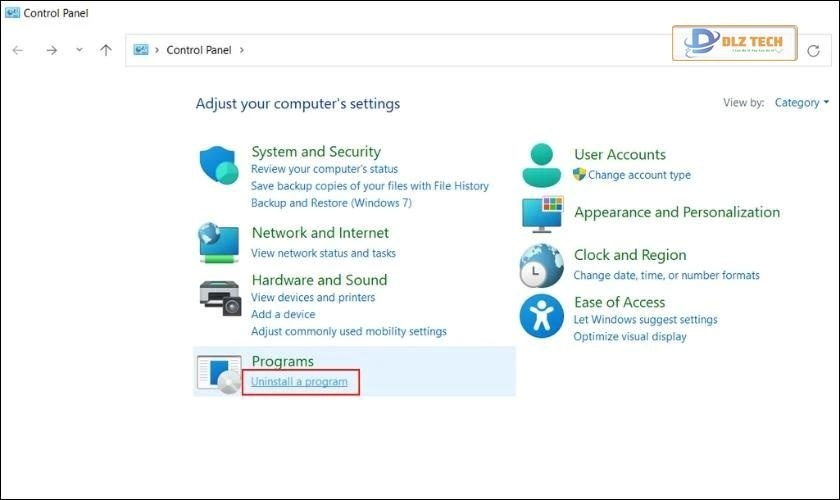
Bước 3: Tìm bộ ứng dụng Microsoft Office và nhấn Change.
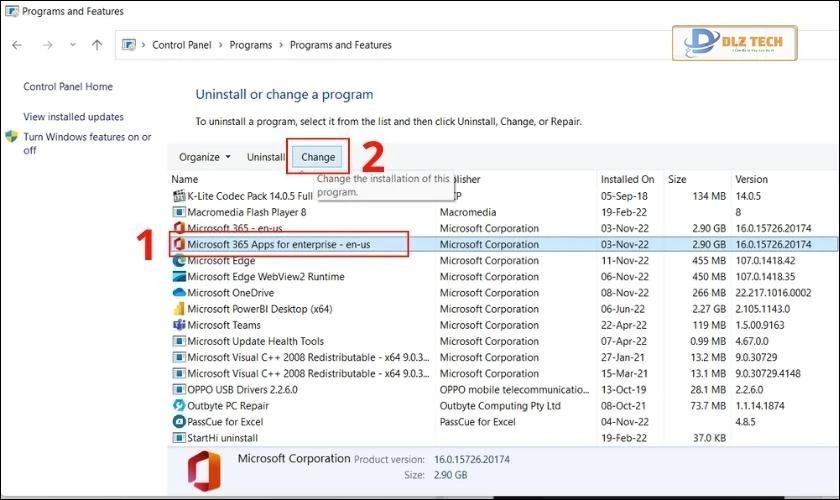
Bước 4: Khi cửa sổ Microsoft xuất hiện, chọn Online Repair và nhấn tiếp Repair.
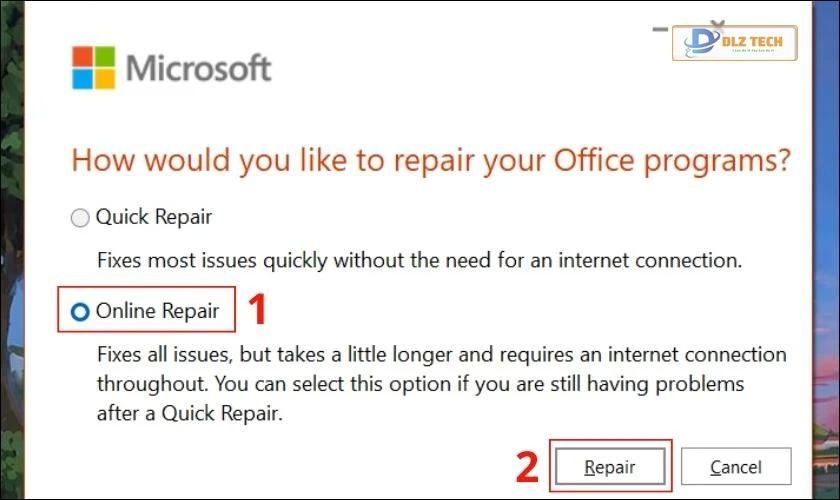
Lúc này, quá trình sửa lỗi của Office sẽ được thực hiện.
Bạn đã biết: Cách lọc dữ liệu trong Excel chưa? Click để khám phá
Kết luận
Với những hướng dẫn trên, bạn đã biết được nguyên nhân khiến File Excel bị trắng cũng như các cách khắc phục lỗi không mở được File Excel. Hy vọng bạn sẽ sớm mở được File Excel mà không gặp phải tình trạng trắng màn hình nữa. Chúc bạn thực hiện thành công với những phương pháp đã chỉ dẫn và đừng quên chia sẻ bài viết của Dlz Tech đến bạn bè và người thân nhé!
Tác Giả Minh Tuấn
Minh Tuấn là một chuyên gia dày dặn kinh nghiệm trong lĩnh vực công nghệ thông tin và bảo trì thiết bị điện tử. Với hơn 10 năm làm việc trong ngành, anh luôn nỗ lực mang đến những bài viết dễ hiểu và thực tế, giúp người đọc nâng cao khả năng sử dụng và bảo dưỡng thiết bị công nghệ của mình. Minh Tuấn nổi bật với phong cách viết mạch lạc, dễ tiếp cận và luôn cập nhật những xu hướng mới nhất trong thế giới công nghệ.
Thông tin liên hệ
Dlz Tech
Facebook : https://www.facebook.com/dlztech247/
Hotline : 0767089285
Website : https://dlztech.com
Email : dlztech247@gmail.com
Địa chỉ : Kỹ thuật Hỗ Trợ 24 Quận/Huyện Tại TPHCM.







